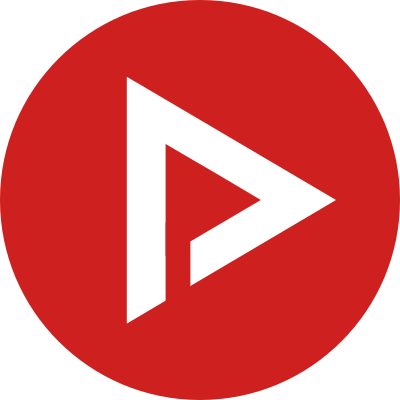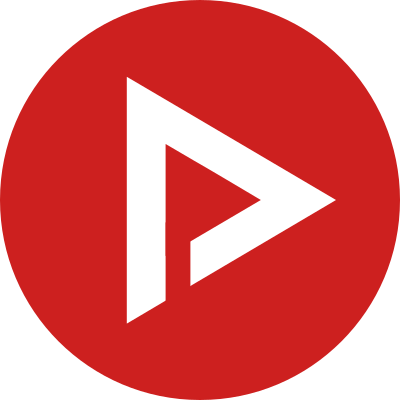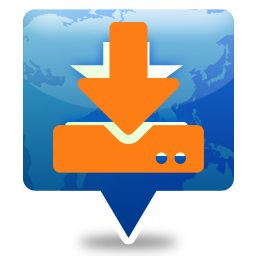![]()
예전에 썼던 글 이후로 YouTube Vanced를 대체하고자 하는 많은 프로젝트들이 생겨났습니다. NewPipe를 기반으로 한 프로젝트도 생겨났고, 아예 AdGuard나 uBlock Origin 등의 광고 차단 확장 프로그램을 쓰라는 의견도 나오더군요. 그중 눈여겨볼만한 프로젝트가 있습니다. ReVanced라는 프로젝트입니다. 'Continuing the legacy of Vanced'라며 YouTube Vanced의 유산을 이어나가겠다는 것이 프로젝트의 모토이죠. 다만 ReVanced의 홈페이지 주소로 알려진 https://revanced.app/에 접속을 시도해보아도 아래와 같이 GitHub으로 연결될 뿐입니다. 벌써 여기서부터 막막해집니다. 뭘 어쩌라고? 과거의 Vanced Manager를 떠올리..
![]()
공식 가이드의 내용을 보기 쉽게 정리했습니다. NewPipe는 공식적으로 YouTube의 구독 목록을 불러오는 기능을 제공하고 있습니다. 하지만 NewPipe 자체적으로 이를 해결하지는 못합니다. NewPipe에는 Google 로그인 관련 기능이 없거든요. 따라서 Google 서버에 요청해 본인의 YouTube 구독 목록을 다운로드 받아야 합니다. 걱정 마세요. 이는 Google이 제공하는 기능 중 하나이며, 이를 이용한다고 해서 얻는 불이익은 단 하나도 없습니다. 먼저 Google 테이크아웃에 접속합니다. 해당 링크는 YouTube에 대한 정보만을 표시하도록 설정되어 있습니다. 'YouTube 및 YouTube Music'에만 체크가 된 상태에서 '모든 YouTube 데이터 포함됨'을 누릅니다. '모두..
![]()
오늘(3월 14일) 새벽, Vanced 프로젝트가 공식적으로 종료되었다는 트윗이 게시되었습니다. 사실 YouTube Vanced 앱 자체가 공식 YouTube 앱을 개조해서 내놓은 것이므로, 언젠가 이렇게 되리라는 것은 충분히 예상 가능한 일이었습니다. Vanced 팀에서는 '2년 정도는 현재 버전을 사용할 수 있을 것이다'라고 했지만, YouTube의 통제권을 쥔 것이 다름 아닌 Google인 만큼, 저 말도 100% 확실한 것은 아닙니다. 당장 Google이 YouTube API와 YouTube 앱을 업데이트 하면서 구버전에 대한 지원을 종료한다고 하면 현재 YouTube Vanced는 사용 불가능한 앱이 되거든요. 현재로써는 YouTube Vanced를 100% 대체할 방법이 없습니다. 그나마 제일..
![]()
안드로이드 11(One UI 3.0) 업데이트를 하면 리커버리 모드와 다운로드 모드의 진입법이 바뀌게 됩니다. '검색하면 다 나오는 것 아니냐'라고 의문을 가지실 만도 합니다만, 대부분의 검색 결과에서 말하는 방법들은 오래되어 더이상 적용되지 않습니다. 잠깐 예전 진입 방법에 대해 알아봅시다. 리커버리 모드 다운로드 모드 전원을 끈 상태에서 [볼륨 업(+) 버튼] + [전원 버튼] 전원을 끈 상태에서 [볼륨 다운(-) 버튼] + [전원 버튼] 예전까지만 해도 위 방법은 유효한 방법이었습니다. 하지만 펌웨어 업데이트를 꼬박꼬박 해왔다면 위 방법이 더이상 적용되지 않음을 알 수 있습니다. 현재 안드로이드 11(One UI 3.0)가 설치된 갤럭시 노트 10 플러스에서 리커버리 모드와 다운로드 모드에 진입하기..
![]()
갤럭시 버즈 플러스를 사서 잘 쓰다가 갑자기 이어버드의 한쪽 유닛이 인식이 안되는 경우가 있을 수도 있습니다. 이럴 경우 굉장히 당황스럽게 되죠. 어제까지만 해도 잘만 되던 녀석이 왜 갑자기? 고장난건가? 그런데 왜 이 녀석만? 심지어 다른 스마트폰이나 기기에 연결해보아도 여전히 한쪽 이어버드만 인식되질 않습니다. 이러면 정말 가슴이 덜컥 떨어지는 느낌입니다. 아니 내가 여기에 들인 돈이 얼마인데! 이 때 시도해볼 수 있는 방법 몇가지를 소개해보자 합니다. 이어버드 눌러주기 무선 이어폰인 만큼, 각 이어버드는 충전을 필요로 합니다. 크레들이 여러분들의 이어버드들을 충전시켜주는 역할을 하죠. 그런데 간혹 이어버드가 충전 단자에 접촉하지 못하는 경우가 생긴다고 합니다. 그러면 충전이 되지 않으니 인식조차 되..
![]()
※ 이 글에서의 '넥서스 7'은 '넥서스 7 2세대 (2013), 코드네임 flo/deb'을 지칭합니다. 오늘은 평소에 작성하던 글과 다르게, '오래된 넥서스 7을 다시 사용할 수 있는 수준으로 만들기'에 대해 내가 밟아온 과정들을 나열하는 식으로 글을 작성하려 합니다. 이 중 쓸만한 정보를 구해가셨으면 좋겠습니다. 넥서스, 정말 오래된 이름입니다. 옛날 구글이 '안드로이드 레퍼런스 디바이스'를 위해 내놓은 브랜드였는데, 지금은 사라진 지 오래입니다. 하지만 브랜드가 사라졌어도 디바이스는 여전히 남아있습니다. 내가 갖고 있는 넥서스 7 역시 그런 경우입니다. 오늘은 이 넥서스 7을 쓸만한 수준까지 복구하는 과정을 이야기하고자 합니다. 충전하기 체감상 넥서스 7을 1년 넘게 사용하지 않았던 것 같은데, 아..
![]()
스마트폰을 사용하다보면, 가끔 스마트폰의 화면을 PC에서 보고 싶다는 생각이 들 때가 있습니다. '스마트폰 화면에 손기름이 묻는 것이 싫다'같은 사소한 이유에서부터, '스마트폰 화면에서 나오는 것을 PC에서 그대로 보고 싶다'같은 이유도 있을 수 있죠. 이러한 생각을 한 것이 꽤 많은 것인지, 시중에 이미 스마트폰의 화면을 PC로 전송시킬 수 있는 프로그램과 앱이 많이 나와있습니다. 하지만 그 중 상당수가 일부 기능에 결제를 요구하거나 광고를 띄우는 등, 사용자 입장에서 별로 마음에 들지 않는 정책을 갖고 있습니다. 한번 결제하고 끝이라면 또 모를까, 월정액 가입을 요구하는 경우도 존재하죠. 그래서 인터넷의 바다를 조금 뒤져보았습니다. 그 중 '이거 괜찮아보이는데?' 싶은 프로그램을 소개하고자 합니다. ..
![]()
시작하기에 앞서, 일반적인 사용에서 'OEM 잠금해제'의 존재 여부는 중요하지 않다는 점을 먼저 짚고 넘어가겠습니다. 즉, 'OEM 잠금해제'가 있냐 없느냐를 따지는 시점에서 이미 여러분은 커스텀의 길로 접어들었다는 이야기입니다. Odin을 이용해 펌웨어를 플래싱하고 나면 약 일주일 동안 '개발자 옵션'에 'OEM 잠금해제' 항목이 나타나지 않습니다. 이 상태에서 다운로드 모드에 진입하면 화면에 KG STATUS: Prenormal 혹은 RMM STATUS: Prenormal이라는 문구가 보입니다. 이 상태에서는 Odin을 통해 커스텀 바이너리를 플래싱 할 수 없습니다. 이 상태에서는 오직 삼성 정식 펌웨어만 플래싱 할 수 있습니다. 이는 KnoxGuard라는, 삼성이 도입한 보안체계 때문입니다. 커스텀..
![]()
간혹 삼성 스마트폰을 싹 밀어버리고 최신 펌웨어를 깔끔하게 넣어줄 필요성을 느낄 때가 있습니다. 저처럼 OTA 업데이트를 불신하거나 자잘한 오류가 발생한다거나... 이유는 많겠지요. 그럴때 쓰는 프로그램이 두가지가 있습니다. SamFirm과 Odin입니다. SamFirm은 최신 펌웨어를 다운로드 받을때 사용하는 도구이고 Odin은 그 다운로드 받은 펌웨어를 삼성 스마트폰에 플래싱(설치)해주는 도구입니다. 이제 그 도구들을 사용해 삼성 스마트폰에 최신 펌웨어를 플래싱하는 방법에 대해 알아보겠습니다. SamFirm vs UPDATO 시작하기 전에 잠깐 짚고 넘어갈 것이 있습니다. SamFirm의 개발은 중지된지 오래입니다. 애시당초 공식 XDA 포럼 스레드에도 This tool is deprecated라고 ..
![]()
아마 사람이 살면서 스마트폰의 앱을 가장 많이 지울때는 역시 막 공장초기화를 끝내고 나서가 아닐까 생각합니다. 항상 지울 앱이 50여개가 넘거든요. 그런데 그걸 일일히 하나하나 설정에 들어가서 지우려니까... 여간 귀찮고 힘든게 아닙니다. 게다가 몇몇 앱들은 삭제가 안되고 오직 비활성화만 됩니다! 그걸 좀 자동화해보고 싶어졌습니다. 무식한 방법으로요. 제일 먼저 필요한 것은 이 글에서 잠깐 소개했던, 패키지명을 알아내는 앱입니다. Package Name을 써도 좋고 Package Name Viewer 2.0을 써도 좋습니다. ADB를 이용해서 단순히 패키지명 리스트만을 뽑아낼 수 있지만, 그러면 그 앱이 무엇을 하는지 모르게 되니까 그 방법은 추천하지 않습니다. Package Name Viewer 2.0..